在PowerPoint设计中,独特字体的个性化运用能提升职场形象。线条风格的字体会赋予清爽高雅的气息。现在,我将为大家展示相关内容:
1、 首先进入目标PPT文档,在空白的幻灯片中输入自己将要制作的文字,并将其选择粗体的字体放大合适的字号,如下图所示

2、 先选中文字的文本框,再点击导航栏上的“文本工具-文本填充”,选择“图片或纹理”,并从图片来源中,选择“本地图片(P)”
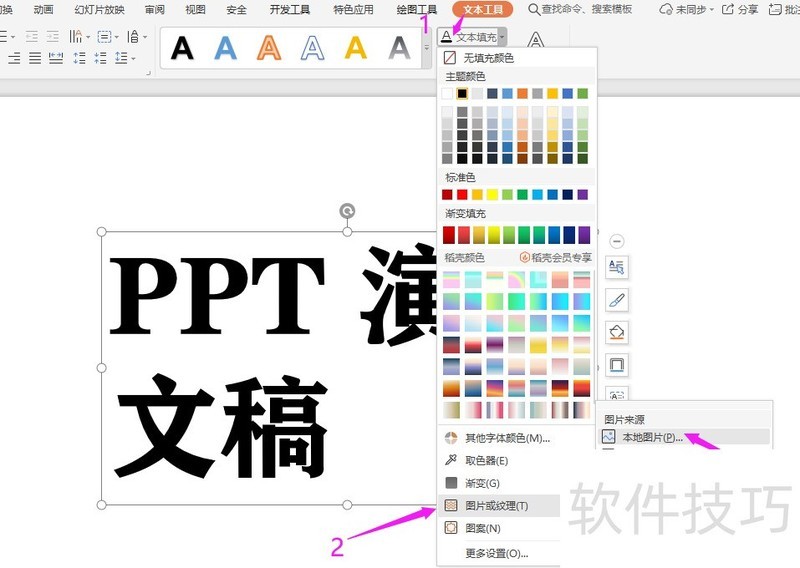
3、 从本地选择将要设置的“线条”图片,点击“打开”
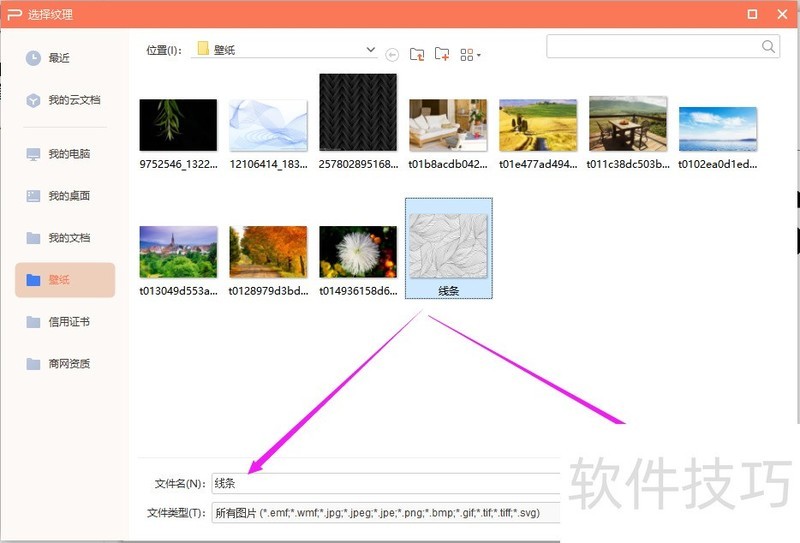
4、 这个时候所输入的字体,已经被设置成线条字体了END1进入目标PPT文档,在空白的幻灯片中输入自己将要制作的文字,并将其选择粗体的字体放大合适的字号,如下图所示
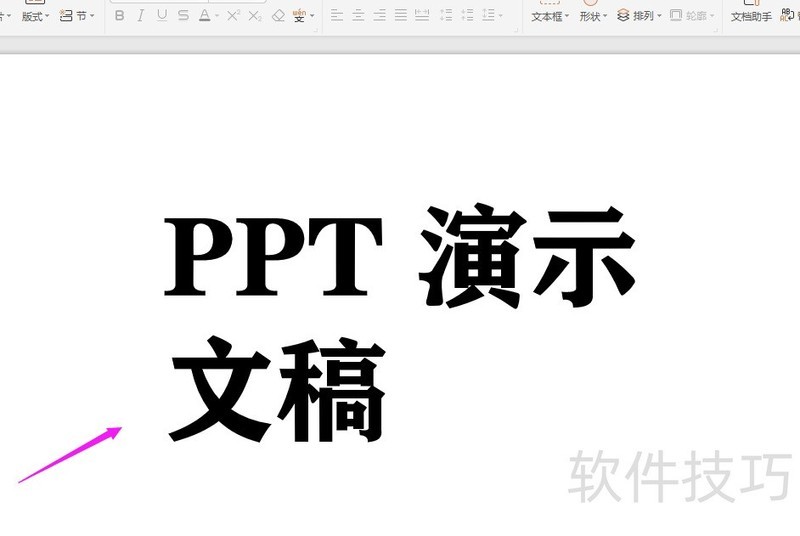
2、 先选中字体,再点击导航栏上的“文本工具-文本填充”,选择“图案(N)”,从图案中选择你将要设置的线条,如下图所示

文章标题:WPS2019中PPT如何制作线条字体?
文章链接://www.hpwebtech.com/jiqiao/211807.html
为给用户提供更多有价值信息,ZOL下载站整理发布,如果有侵权请联系删除,转载请保留出处。
- 上一问:wps演示中在哪将网格线显示
- 下一问:wps填充颜色在哪?
相关软件推荐
其他类似技巧
- 2024-11-08 07:00:01手机WPS如何查看文章字数?
- 2024-11-07 14:37:01WPS如何将单元格合并数据拆分分行显示
- 2024-11-07 14:23:01wps表格怎么样启用宏功能Wps表格宏灰色如何开启
- 2024-11-07 12:07:01WPS文档快速选定光标之前与之后及全选及其运用
- 2024-11-07 10:41:01WPS2019文字如何给表格添加题注
- 2024-11-07 09:59:02WPS如何去掉文字背景颜色
- 2024-11-06 12:30:01wps表格怎么用加法求和
- 2024-11-06 08:45:01wps文字封面怎么制作?
- 2024-11-06 06:10:02wps怎么在方框中打勾√和打叉×
- 2024-11-05 15:15:01WPS表格如何竖向输入文字
金山WPS Office软件简介
WPS大大增强用户易用性,供用户根据特定的需求选择使用,并给第三方的插件开发提供便利。ZOL提供wps官方下载免费完整版。软件特性:办公, 由此开始新增首页, 方便您找到常用的办公软件和服务。需要到”WPS云文档”找文件? 不用打开资源管理器, 直接在 WPS 首页里打开就行。当然也少不了最近使用的各类文档和各种工作状... 详细介绍»









